如何在Windows系统下删除PDF文档页面
想要从PDF文件中删除页面,但却不知从何下手? Adobe Reader是一个PDF阅读器而非PDF编辑器,所以不能从PDF文件中删除页面。
想要从PDF文件中删除页面,但却不知从何下手? Adobe Reader是一个PDF阅读器而非PDF编辑器,所以不能从PDF文件中删除页面。 但如果您想了解如何从PDF中删除页面,我们将向您介绍如何使用万兴PDF。
要从PDF中删除页面,您需要一个PDF编辑工具。为了节约时间去寻找合适的工具,建议您试用万兴PDF。只需点击几下,就可以成功地从PDF文件中删除页面。除了删除页面之外,您还可以插入、裁剪、旋转、拆分和合并页面。
万兴PDF含有多个工具供您标记PDF。 您可以在文档上添加文本框或便签。 您还可以突出显示,下划线或删除特定句子。 该应用可以轻松地在PDF和其他常见的文件格式之间进行转换。
点击“免费下载”按钮,下载万兴PDF安装包,并将其安装在您的计算机上。
步骤1导入PDF文档
成功下载并安装程序后,启动万兴PDF。 点击“打开文件”按钮,浏览,选择文件导入PDF。点击“打开”从本地文件夹加载目标文件。

步骤2删除PDF页面
转到工具栏上的“页面”选项卡,然后选择“删除”按钮。 弹出提示时,选择“偶数和奇数页”、“偶数页”、“奇数页”或设置要删除的页面范围。 即可执行从PDF中删除页面的操作。
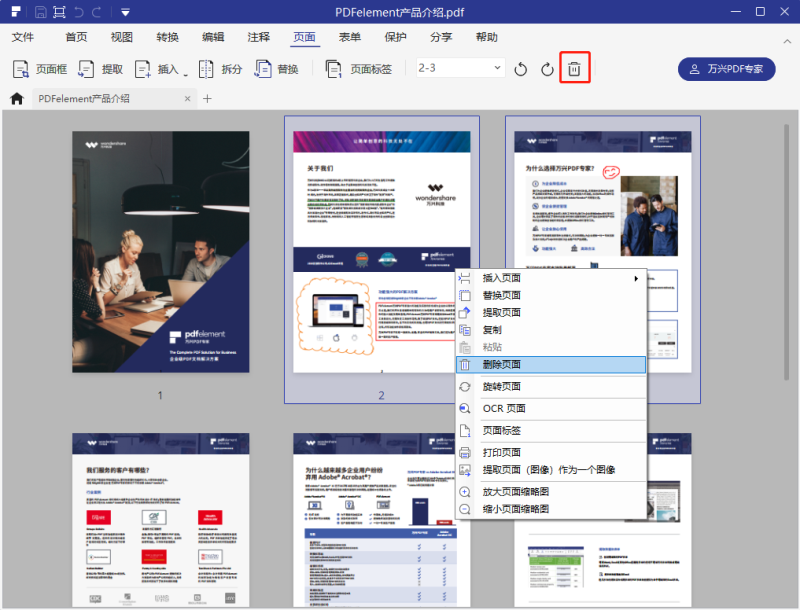
步骤3保存文档
删除PDF文档中不需要的页面后,您可以继续编辑和注释文件的其余部分。 万兴PDF配有各种工具,使您可以轻松使用PDF。完成编辑后,单击“文件”>“另存为”按钮以保存更改。
现在,您已了解如何从PDF中删除页面。


